Win10系统内置管理员账户被禁用的解决方法
编辑: 来源:U大侠 时间:2015-04-17
目前,很多用户都已经体验了最新的Win10操作系统,也出现各种各样的问题。其中最常见的就是有的用户不知怎么地系统内置的管理员账户被禁用,而且系统内没有其他账户,因此也无法进入系统。这对用户来说造成很大的困扰,也不知道用什么方法来解决Win10系统内置的管理员账户被禁用的问题。对此,U大侠小编今天就给大家说说Win10系统内置的管理员账户被禁用的具体解决方法,目前只能使用PE来重启管理员账户。
小编推荐:
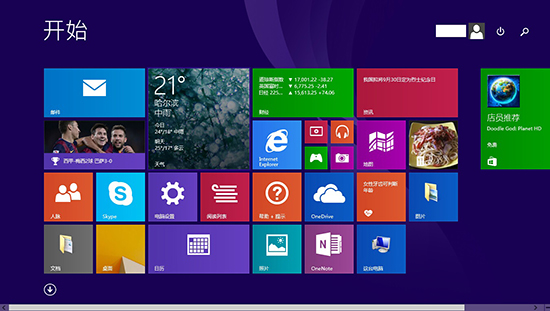
Win10系统内置管理员账户被禁用
Win10系统内置的管理员账户被禁用的操作方法:
1.用U盘做成启动盘进PE或光盘也可以,总之要能访问到你的系统盘C盘。
2.U盘进PE后进入到C:\WINDOWS\SYSTEM32\文件夹下,找到当前目录下的sethc.exe。
3.把sethc.exe改名成sethc.exe.bak(备份这个文件)
4.然后复制cmd.exe到当前目录并改名为sethc.exe
5.再复制cmd.exe到当前目录(\system32)下的dllcache目录里改名为sethc.exe。
6.重启,拔出你的启动盘。
7.开机后到了登陆界面,狂按shift键就会弹出cmd窗口来了。
8.输入 net user administrator,然后账户启用=yes。完成。
以上就是在PE下修复Win10管理员账户被禁用的操作方法。目前Win10还不稳定,大家可以使用和Win10相识的Win8系统。更多内容可关注U大侠官网。






